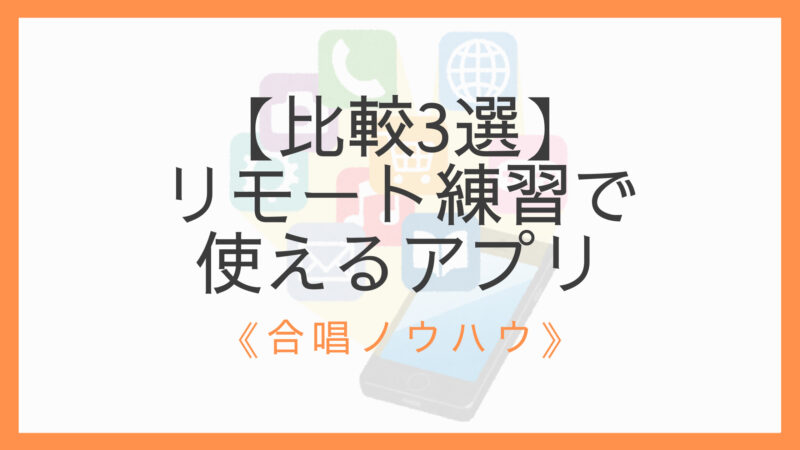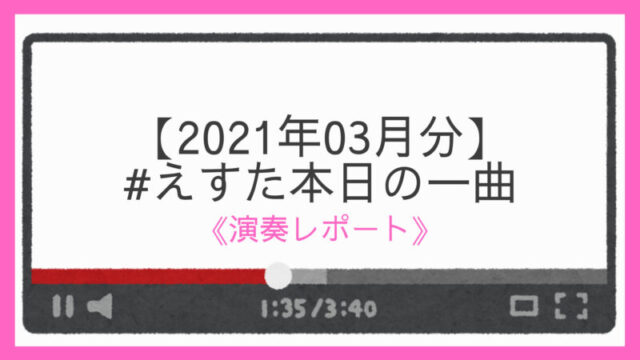こんな疑問に答えます。
この記事では合唱のリモート練習で使えるアプリを3つ紹介します。
結論としてはひとまずZOOMを使うのが良さそうです。
使い慣れているというのと、大人数繋げるからですね。
ただし、一番重要な「お互いの声を聴きながらアンサンブルする」という点に関してはどのアプリも難しかったです。
他の2つのアプリもそれぞれ良いところがあるので、工夫次第で良い感じに使えるかもしれません。
もくじ
【比較3選】合唱のリモート練習で使えるアプリ
次の3つを紹介していきたいと思います。
先に特徴をまとめておくと以下の通りです。
| ZOOM | Discord | SYNCROOM | |
| 遅延 | × | × | 環境次第で〇 |
| 簡単さ | 簡単 | (やや)簡単 | (やや)難しい |
| 最大参加人数 | 500人 | 25人 | 5~10人 |
| 接続時間 | 40分(回避策あり) | 無制限 | 6時間 |
| 料金 | 無料 | 無料 | 無料 |
| 音質 | △ | 〇 | ◎ |
| ビデオ通話 | 〇 | 〇 | × |
次からは「メリット・デメリット・実際に使ってみての感想」をまとめます。
ZOOM【1番みんなが使い慣れているアプリ】
お互いの声を聴きながらのアンサンブルは難しいですが、他の使用方法ならZOOMが第1の選択肢になると思います。
メリット
- みんなが使い慣れている
- 無料
- 大人数で繋げる
みんなが使い慣れているというのは大事で、導入のハードルが下がります。
デメリット
- 40分の時間制限あり(回避できる)
- 遅延が大きい
無料プランの場合、連続で使用すると40分の時間制限があるのですが回避策はあります。
【時間制限の回避方法】
- ルームに入りなおす
- ギフトを使う(初回利用時などにもらえる)
- 大学生メンバーがホストになる
実際に使ってみた感想
「ZOOMでアンサンブルは難しい」という情報は事前につかんでいたのですが、肌感を知りたかったのでやってみました。
無理でした。「サン、ハイ!」で歌い出して2秒ぐらいずれちゃいますね。
「ではどう活用するか?」ですが、記事の後半で紹介します。
Discord【多機能さがウリ。使いこなせるかが問題】
Discord(ディスコード)はもともとゲーマー向けのアプリで、リアルタイムでおしゃべりしながらゲームする的な目的で作られたものです。
みんなでわちゃわちゃーと話すことができます。
メリット
- 動作が軽い
- 音質が良い(ノイズなどカットできる)
- 多機能
ZOOMと比べると通話の品質は良さげな感じです。
デメリット
- 人数が増えると声が途切れる
- 多機能すぎて使いこなせない
- 使っている人が少ない
おそらく使いこなせればかなり有用なツールです。
使い方自体は調べたらすぐ分かるのですが、「使いこなす」まで行くのが大変そうです。
使っている人がZOOMより少ないと思うので、導入も若干手間です。
実際に使ってみた感想
遅延に関してはZOOMよりも少ない気がしますが、アンサンブルできる程ではありませんでした。
ボイスチャットは雑談する感じでワイイワイ話せるので楽しいです。なのでオンライン飲み会で使うには良さそう。
ただし、人数が増えすぎると音がかすれたりブツブツ途切れたりします。
SYNCROOM【将来有望かも】
YAMAHAがリモートでセッションするできるように開発してくれたアプリです。
回線や設備の環境を整えることで結構使えそうです。有望株ですね。
メリット
- 低遅延
- 高音質
「セッションできたよ~」という実績も見つけることができています。
デメリット
- 繋げる人数が少ない
- 環境に大きく依存
- iPhoneで使えない
人数については基本5人で、「ルーム連結機能」を使うことで最大10人まで可能になります。
対応OSは現状以下の通りで、iPhoneでは使えません。
- Windows 10(64bit)(日本語OS版のみ)
- macOS Mojave(10.14)
- macOS Catalina(10.15)
- android
実際に使ってみた感想
最初の数秒はアンサンブルできました。でもだんだんずれてきました。
参加者はみんな無線で繋いでいたので、そこを改善すれば結構使えるのかもしれません。
実際こちらの記事(【外部リンク】SYNCROOM(シンクルーム)の使い方、設定、遅延対策を解説。無料で自宅セッションを楽しもう!)では無事にセッションできたことが報告されています。
推奨環境のポイントは以下の通りとなっています。
- 光回線
- 有線接続
- オーディオインターフェース
- 優秀なドライバ
特に「1.ひかり回線」「2.有線接続」が重要みたいです。
リモート練習でできること・できないこと
ここまで「聴き合いながらのアンサンブルは難しい」と何度か言ってきました。
では何ができるのかというと以下の通り。
- リアル会場で練習+リモートで参加
- セミナー形式
- ゼミ形式でアナリーゼなどする
リアル会場で練習+リモート参加
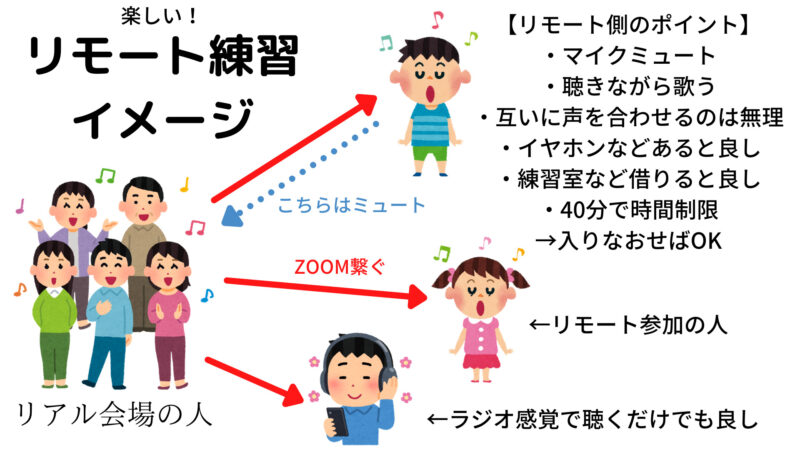 指揮者の力作
指揮者の力作おそらく多くの団体で行われているスタイルです。
リモートで参加する側の人は以下のことがポイントです。
- マイクミュート
- リアル会場の音声を聴きながら歌う
- 互いに声を合わせるのは無理
- イヤホンなどあると良し
- 練習室・カラオケ部屋など借りると良し
- (ZOOMの場合)40分で時間制限→ルーム再作成
ZOOMを利用する際には40分の時間制限が弱点です。
ですがこのようにリアル会場に集まって練習する場合、30分に1回換気することが推奨されているのでそこでZOOMの部屋を作り直すのが良い感じです。
⑦連続した練習時間は 30 分以内とし、5 分以上の換気を行う。
引用:合唱活動における新型コロナウイルス感染症拡大防止のガイドライン 第 1.1 版(一般社団法人全日本合唱連盟)
セミナー形式
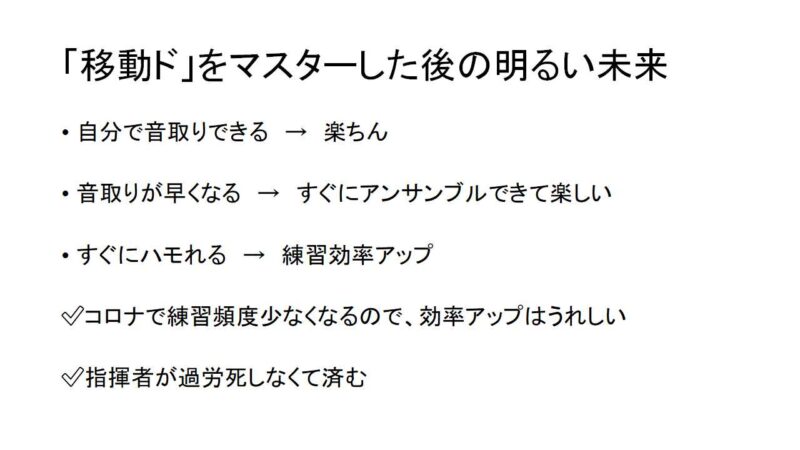 スライドを作ってやりました。
スライドを作ってやりました。誰かが講師になって、ZOOMでセミナーをやる方法です。
合唱の練習ではないですが、この機会にいろいろ勉強するのも良いかと思い。
結構上手くいきました。
 スライドのもととなったマインドマップです。
スライドのもととなったマインドマップです。画面共有するならマインドマップをそのまま使っても良いかもしれないです。
あとは同じような方法でパート練習もできるかもしれません。
パートリーダーがピアノを弾くのに合わせて個々人が歌い、確認する感じですね。
効率良いかは分からないですが「1人で練習するのは心細い」というような人の助けになるかもしれません。
ゼミ形式でアナリーゼなどをする
みんなでわちゃわちゃ話しながら楽譜分析するゼミみたいなのやったら楽しいんじゃない?というアイディアです。
- ここ音が合わなさそうだよね
- ここの和音何?
- ここカッコ良いよね
とかこんな感じです。
まとめ:工夫次第で可能性は開けそう
3つアプリを試してみました。
- ZOOM(ズーム)→みんなが使いやすい。セミナーができる
- Discord(ディスコード)→交流会とかやると楽しい
- SYNCROOM(シンクルーム)→今後に期待大
工夫次第で可能性は開けると思うのでいろいろ試してみたいですね。
お読みいただきありがとうございました。